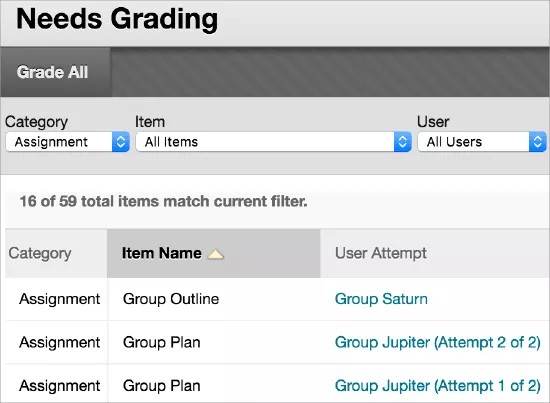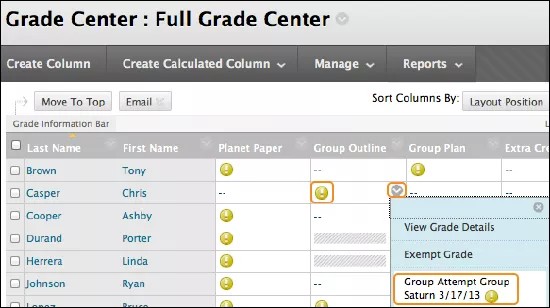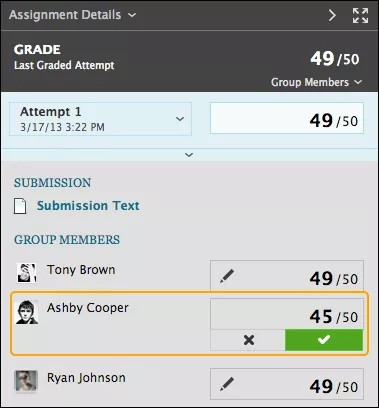Ihre Institution legt fest, welche Tools in der Original-Kursansicht verfügbar sind. Aufgaben stehen Kursleitern in der Ultra-Kursansicht immer zur Verfügung.
Wenn Sie eine Gruppenübung erstellen, wird automatisch eine Notenspalte erstellt.
Aufrufen eine Gruppenübung
Sie können mit dem Benoten von Gruppenaufgaben über die Seite Benotung erforderlich oder über das Notencenter beginnen.
Die Seite „Benotung erforderlich“
Steuerungsfenster > Abschnitt Notencenter > Seite Benotung erforderlich
- Verwenden Sie auf der Seite Benotung erforderlich die Listen Filter, um die Liste der zu benotenden Elemente nach Kategorie, Element, Benutzer und Einreichungsdatum einzuschränken. Sie können die Liste beispielsweise nach Kategorie filtern, um nur die Übungen anzuzeigen, oder nach Benutzer, um eine bestimmte Gruppe auszuwählen.
- Wählen Sie Start aus. Auf der Seite Benotung erforderlich werden die gefilterten Elemente angezeigt. Wählen Sie eine Spaltenüberschrift aus, um die Elemente zu sortieren.
- Öffnen Sie das Menü des Elements und wählen Sie Alle Benutzer benoten. Oder wählen Sie in der Spalte Testversuch einen Gruppennamen aus.
- Die Seite Übung benoten wird angezeigt.
Weitere Informationen zur Seite „Benotung erforderlich“
Aus dem Notencenter
Gruppenübungen, die zwar übermittelt wurden aber noch nicht benotet sind, werden im Notencenter mit dem Symbol Benotung erforderlich markiert.
Das Symbol Benotung erforderlich wird in den Zellen aller Gruppenmitglieder angezeigt, unabhängig davon, wer die Gruppenübung übermittelt hat.
Wenn eine Gruppe eine falsche Datei sendet und Sie nur eine Einreichung zugelassen haben, müssen Sie den Versuch löschen, damit die Gruppe einen weiteren Versuch einreichen kann.
- Öffnen Sie im Notencenter das Menü der Gruppenübung und wählen Sie Versuche benoten. Oder suchen Sie nach der Zelle eines Gruppenmitglieds für die Gruppenübung, die das Symbol Benotung erforderlich enthält. Öffnen Sie das Menü der Zelle und wählen Sie Gruppenversuch aus.
- Die Seite Übung benoten wird angezeigt.
Erinnerungen zu fehlenden Kursarbeiten senden
Sie können aus Notencenter-Spalten E-Mail-Erinnerungen an Teilnehmer und Mitglieder von Gruppen senden, für die Kursarbeiten fehlen. Teilnehmer empfangen eine systemgenerierte E-Mail, die den Kurs, die Kursarbeit und ggf. das Fälligkeitsdatum enthält.
Weitere Informationen zum Versenden von Erinnerungen
Inline-Benotung in Bb Annotate
Sie können Bb Annotate für die Inline-Benotung sowohl in der Original- als auch in der Ultra-Kursansicht nutzen. Bb Annotate bietet einen robusteren Funktionsumfang, mit dem Sie Teilnehmern individuelles Feedback geben können. Zu den Funktionen gehören die Randleisten-Übersicht, die Werkzeuge zum Freihandzeichnen, eine große Farbauswahl und vieles mehr.
Bei eingereichten Übungen, die Gruppen im Editor erstellt haben, ist eine Inline-Benotung nicht möglich. Diese Einreichungen werden zwar im Benotungsbildschirm angezeigt, es können jedoch keine Anmerkungen gemacht werden.
Weitere Informationen zur Inline-Benotung und unterstützten Dateitypen
Anonyme Benotung
Wenn Sie für eine Gruppenübung die anonyme Benotung aktiviert haben, werden die Informationen zur Identität der Gruppe auf folgende Weise verborgen:
Aus dem Notencenter: Wenn die Gruppenübung oder alle Versuche übermittelt wurden, rufen Sie die Spalte der Gruppenübung auf und wählen Sie Versuche benoten. Bei Spalten, bei denen Sie anonyme Benotung aktiviert haben, sind alle Zellen ausgegraut, damit Sie nicht erkennen können, welche Gruppe ihre Übungen eingereicht hat.
Von der Seite „Benotung erforderlich“: Filtern Sie die Elemente, die noch benotet werden müssen, damit nur die Gruppenübungen, die Sie benoten möchten, angezeigt werden. In der Spalte Benutzerversuch werden alle identifizierenden Informationen durch „Anonyme Gruppe“ und eine Versuchs-ID ersetzt. Wählen Sie über das Menü einer Gruppenübung Alle Benutzer benoten aus, um mit der Benotung zu beginnen.
Über beide Optionen gelangen Sie auf die Seite Übung benoten, wo Sie die Einreichungen anzeigen und wie gewohnt inline benoten können. Beim Wechsel zwischen den Gruppen werden die Gruppennamen durch Anonyme Gruppe ersetzt. Sie können auch sehen, wie viele benotbare Gruppenelemente in der Warteschlange sind.
Weitere Informationen zur anonymen Benotung
Delegierte Benotung
Bei der Benotung von Gruppenübungen sind Benotungen und Feedback zuverlässiger und unvoreingenommener, wenn sie von mehreren Korrektoren vorgenommen werden. Sie können auch die Verantwortung für das Benoten für größere Klassen aufteilen.
Delegierte Bewerter folgen den gleichen Schritten bei der Benotung wie Sie, jedoch sehen sie nur die Anzahl an Gruppenübungsversuchen, die Sie festlegen. Zum Beispiel könnten Sie sich gegenseitig darum bitten, eine zufällige Sammlung von Gruppenübungen zu benoten oder alle Bewerter benoten alle Gruppenübungen. Anschließend können Sie die Noten vergleichen und die endgültigen Gruppenbewertungen vergeben.
Weitere Informationen zu delegierter Benotung
Note eines einzelnen Gruppenmitglieds ändern
Wenn Sie eine Gruppenübung bewerten, wird diese Note automatisch an alle Gruppenmitglieder vergeben. Sie können jedoch einem einzelnen Gruppenmitglied auch eine andere Note als der Gruppe zuweisen. Wenn Sie die Note eines Gruppenmitglieds ändern und dann eine neue Gruppennote zuweisen, hat diese neue Gruppennote keine Auswirkungen auf die neue Note des einzelnen Mitglieds. Einzelne Mitglieder können nur ihre eigene Note einsehen und nicht sehen, was die anderen Mitglieder erhalten haben.
Wählen Sie in der Benotungsrandleiste das Symbol Überschreiben/Zurücksetzen, um die Note für ein Gruppenmitglied zu ändern. Geben Sie eine neue Note ein und wählen Sie das Symbol Speichern, um sie zu speichern. Diese Note wird eine Aufhebungsnote.
Die Gruppennote und die bearbeitete Note der einzelnen Gruppenmitglieder werden ebenfalls im Notencenter angezeigt. Die Zellen der Kursmitglieder, die nicht zur Gruppe gehören, sind in der Spalte für das Gruppenübung grau unterlegt.
Bearbeitete Note eines Mitglieds zurücksetzen
Sie können die bearbeitete Note eines Mitglieds auf die ursprünglich an die gesamte Gruppe vergebene Note zurücksetzen.
Klicken Sie in der Benotungsrandleiste auf das Symbol Überschreiben/Zurücksetzen für den Benutzer mit der bearbeiteten Note. Wählen Sie den nach links zeigenden Pfeil aus, um die Note in die ursprüngliche Gruppennote zu ändern. Die Aufhebungsnote wird entfernt. Die Änderung wird auch im Notencenter angezeigt.
Hinzufügen und Löschen von Gruppenmitgliedern
Wenn Sie einer Gruppe ein neues Mitglied hinzufügen, nachdem Sie eine Note für eine Gruppenübung vergeben haben, erhält das neue Mitglied keine Note, da es nicht Teil des Prozesses war. Selbst wenn Sie die Gruppennote aktualisieren, erhält das neue Mitglied keine Note. Sie können dem neuen Mitglied über dessen Seite Notendetails eine Note zuweisen. Allerdings ist keine Einreichung für die Benotung verfügbar.
Wenn Sie ein Gruppenmitglied entfernen, nachdem Sie eine Note für eine Gruppenübung zugewiesen haben, werden alle Aktualisierungen der Note auch für die Zelle dieses Gruppenmitglieds übernommen. Um das Ergebnis eines aus der Gruppe gelöschten Mitglieds zu entfernen, wählen Sie auf der Seite Notendetails des Mitglieds Benutzerversuch löschen. Sie müssen das Löschen des Versuchs bestätigen. Die Note für die Gruppenübung wird aus der Zelle des Mitglieds im Notencenter gelöscht.